Убунту дистрибуција долази унапред инсталирана са гомилом кул фонтова. Међутим, нисте ограничени. Ако мислите да желите да инсталирате додатне омиљене фонтове, следите кораке у наставку.
Да бисте инсталирали нови фонт на Убунту, прво морате пронаћи и преузети сам фонт. Једна од локација које бих препоручио за преузимање фонтова је 1001фреефонтс.цом. Међутим, нисте ограничени; и даље можете да преузимате фонтове са других веб локација на мрежи.

За овај водич преузет ћу фонт Соутхерн Аире са веб локације 1001фреефонтс. Фонтови се преузимају у зипованој датотеци. Можете их лако издвојити десним кликом на зиповану датотеку и одабиром опције „Екстракт овде.” Видећете неколико датотека, али ваш фокус је да пронађете датотеку са наставком '.ттф.' То је датотека која садржи фонтове.
Инсталирање преузетих фонтова на Убунту
Једном када преузмете и извучете фонтове на свој рачунар, преостаје само да их инсталирате. Постоји много начина на које можете да инсталирате фонтове на Убунту. У овом упутству ћемо вам показати три од ових начина. Уронимо.
1. Коришћење Фонт Манагер-а
То је једна од најлакших метода. Да бисте започели, морате инсталирати услужни програм фонт-манагер. Извршите наредбе доле на вашем терминалу.
судо апт упдате судо апт инсталирај фонт-манагер
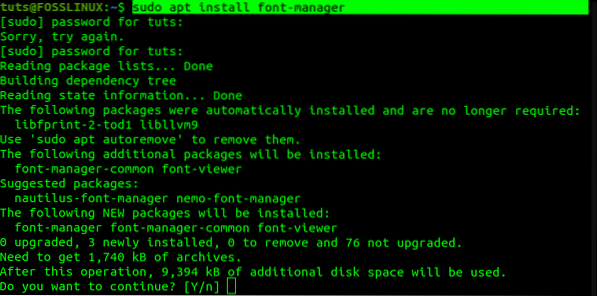
Када се инсталација заврши, наставите са покретањем фонтафона из менија апликација.
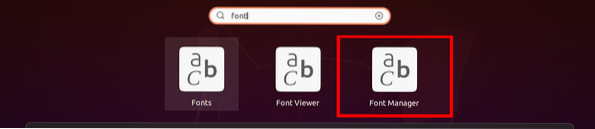
Отвориће се прозор Фонт манагер који ће вам пружити разне опције за управљање фонтовима. Да бисте додали фонт, кликните знак плус (+) на врху и дођите до директоријума у којем сте издвојили фонтове.
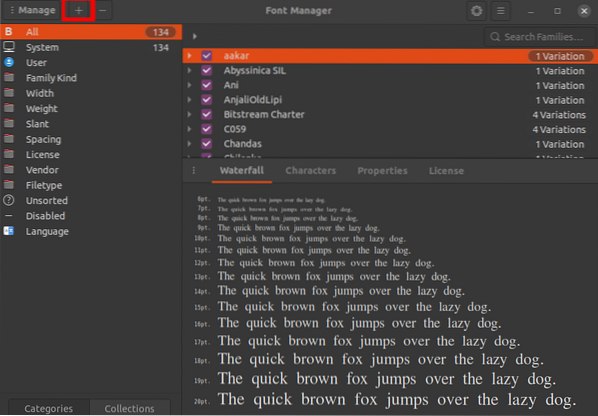
Можете да потврдите да ли је фонт успешно увезен помицањем кроз фонтове менаџера фонта. Можете га потражити и преко оквира за претрагу на врху.
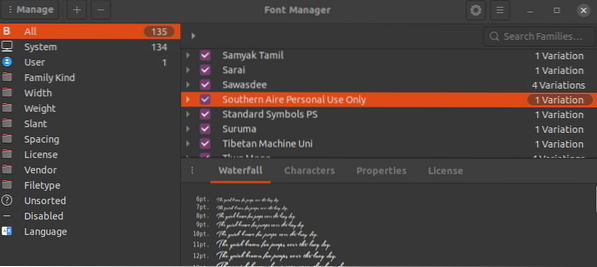
Да бисте тестирали свој нови фонт, користите апликацију попут ЛибреОффице Вритер. У пољу име фонта одаберите свој фонт и почните да куцате.
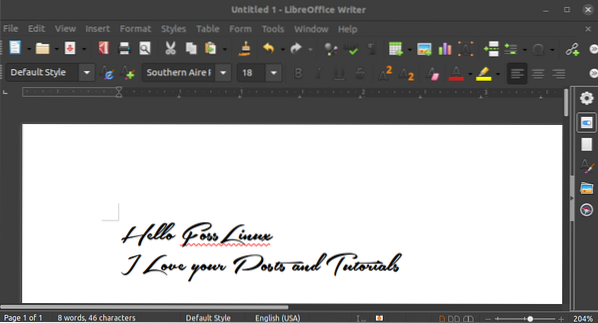
Пре него што наставите са другим методама, морате да схватите да ће инсталирани фонтови бити доступни само тренутном кориснику који користи менаџер фонтова. То је зато што се фонтови чувају у ~ /.лоцал / схаре / фонтови / именик. Да бисте знали како фонтове можете учинити доступним свим корисницима система, прочитајте даље.
2. користећи ~ /.директоријум фонтова
Ако се радујете инсталирању више фонтова, овај метод може бити врло користан. Коришћење фонт-менаџера за инсталирање многих фонтова одједном може бити прилично дуготрајно.
Овом методом све што треба да урадите је да направите /.фонт директоријума у матичној фасцикли. Алтернативно, извршите доњу команду на терминалу и он ће створити фасциклу за вас.
мкдир ~ /.фонтови
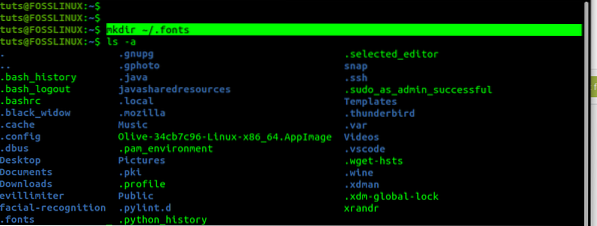
Вероватно сте приметили да назив фасцикле почиње тачком (.). То значи да је ово скривена фасцикла. Да бисте прегледали скривене датотеке и фасцикле, можете да користите пречице Цтрл + Х о Убунту. Једном када сте креирали /.фонтови директоријум, налепите све фонтове (требали би да имају .ттф ектенсион) овде.
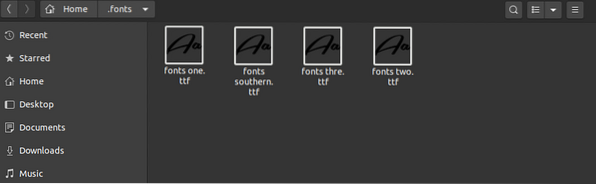
Такође можете да направите поддиректоријуме за одвајање ових фонтова. Подразумевано, ваш Убунту систем ће аутоматски рекурзивно скенирати овај директоријум, чинећи доступним све откривене фонтове.
3. Инсталирајте фонтове за све доступне кориснике
И са првом и са другом горе описаном методом инсталирани фонтови биће доступни само кориснику који их је инсталирао. Користите овај метод да бисте извршили инсталацију широм система и учинили фонтове доступним свим корисницима.
Све што треба да урадите је да копирате фонтове у / уср / лоцал / схаре / фонтови / именик. Овде такође можете направити поддиректоријуме за организовање фонтова. Да би потврдио да је фонтови директоријум присутан, извршите наредбу испод:
судо мкдир / уср / лоцал / схаре / фонтови /

Када креирате директоријум, отворите га кретањем кроз менаџер датотека и налепите фонтове. Ако сте добро упућени у команде терминала, користите и цп наредба за копирање и лепљење фонтова. На пример, да бих копирао преузете фонтове у директоријум фонтова, извршио бих наредбу испод.
судо цп ~ / Преузимања / Соутхерн-Аире.ттф / уср / лоцал / схаре / фонтови /

Закључак
Овај пост вам је дао корак по корак водич за инсталирање фонтова на Убунту систем. Ако тек започињете са Линуком и радујете се инсталирању неколико фонтова, прва метода би била одлична опција. Друга два би била много бржа за инсталирање више фонтова, посебно када се извршавају у командној линији. Да ли имате још један метод који бисте желели да поделите са нашим читаоцима? Притисните коментаре испод!
 Phenquestions
Phenquestions



